怎么在vegas软件中进行回放和继续播放视频
我们想要在vegas软件中进行回放和继续播放视频,该怎么操作呢?今天就跟大家介绍一下怎么在vegas软件中进行回放和继续播放视频的具体操作步骤。
1. 首先打开电脑上的vegas软件,进入页面后,选择导入一张图片素材,然后进行播放。

2. 按键盘上的空格键,则光标就会移动,视频就开始播放了。

3. 再按一下空格键,则光标就回到初始的位置,即可回放视频。
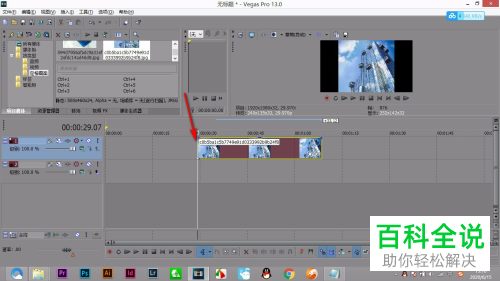
4. 在页面上,点击播放键,点击之后就开始播放,再次点击就会暂停,然后再次点击,则接着暂停的位置继续播放,这就是继续播放了。
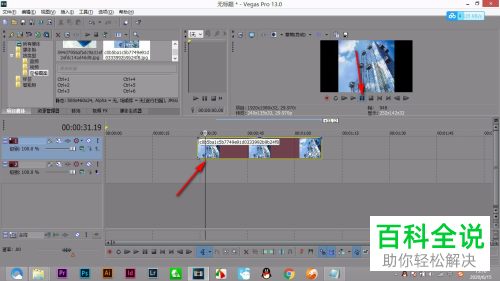
5. 点击左侧的如图箭头所指的按钮,则和按键盘上的空格键的作用是一样的,即可进行回放视频。
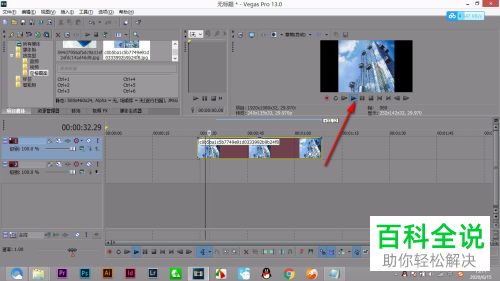 以上就是怎么在vegas软件中进行回放和继续播放视频的具体操作步骤。
以上就是怎么在vegas软件中进行回放和继续播放视频的具体操作步骤。
赞 (0)

